如何将iPhone连接到投影仪,设置指南
2023-07-31 262有很多用于演示的应用程序,例如 PowerPoint 和 Keynote,但没有人愿意挤在手机旁眯着眼睛看幻灯片。在本指南中,我们向您展示如何将 iPhone 连接到投影仪或电视(无线或通过电缆)。您还可以将 iPhone 连接到迷你投影仪。
- VGA:使用 Lightning 转 VGA 适配器将任何 iOS 设备连接到投影仪或显示器的 VGA 电缆。
- HDMI:使用 Lightning 数字 AV 适配器将任何 iOS 设备连接到投影仪或电视的 HDMI 电缆。
- 无线:您需要一台支持 Wi-Fi 的投影仪才能进行无线连接。或者,使用 AllCast 或 Apple TV (AirPlay) 镜像 iPhone 屏幕。
如何使用电缆将 iPhone 连接到投影仪
也许将 iPhone 连接到投影仪的最简单方法是使用简单的适配器电缆。每台投影仪都有一根视频电缆,用于将其连接到正在投影内容的笔记本电脑、平板电脑或手机。这就是您将在这里使用的。但由于 iPhone 没有标准视频端口,因此您需要一个适配器。
Apple 销售两种适配器,可帮助您将 iPhone 连接到投影仪:
- Lightning 转 VGA 适配器:此适配器插入现代 iPhone 底部的 Lightning 端口,并连接到标准 VGA 视频线。
- Lightning 数字 AV 适配器:此适配器可让您将 iPhone 连接到 HDMI 电缆,而不是连接到 VGA。
如果您使用的是带有宽 30 针底座连接器的旧款 iPhone,也可以使用适用于您的型号的视频线适配器。
如果您经常使用与 iPhone 相同的投影仪,您可能只需购买其中一根电缆即可。只需检查您要使用的投影仪上的电缆(VGA是粗的 30 针电缆,两侧都有螺钉;HDMI是高清电视使用的细宽插头)。
如果您经常出差,并且无法提前知道要使用的投影仪可以使用哪种电缆,则最好准备好两种电缆,以实现最大的灵活性。
如何将 iPhone 无线连接到投影仪并非每台投影仪都需要电缆。事实上,一些较新的投影仪可以让您放弃电缆并将 iPhone(或笔记本电脑)无线连接到它们。
执行此操作的确切步骤因投影仪型号而异,因此我们在此无法提供一组步骤。其中一些投影仪在您打开时实际上会显示连接说明。在大多数情况下,您通过 Wi-Fi 连接到投影仪。只需按照屏幕上投影的说明或投影仪提供者向您提供的说明进行操作,您的 iPhone 演示文稿就会立即投影出来。
如何通过 Apple TV 将 iPhone 连接到电视在一些现代办公室中,昂贵的投影仪正在被更实惠、更灵活的组合所取代:Apple TV和 HDTV。在这种情况下,您可以使用 Apple 的无线媒体流AirPlay技术将演示文稿从 iPhone 发送到 Apple TV。就是这样:
- 首先确保您的 iPhone 与您想要在其上进行演示的 Apple TV 连接到同一 Wi-Fi 网络。
- 打开控制中心。
- 点击屏幕镜像按钮。
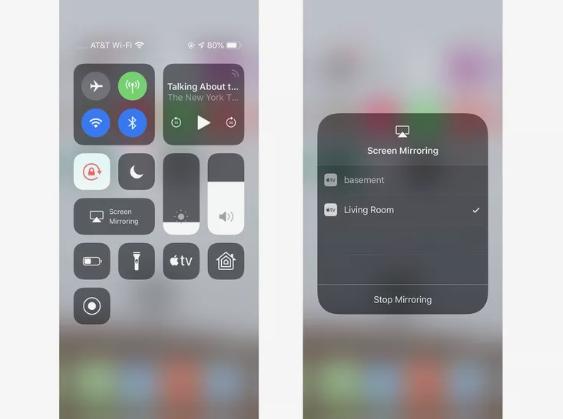
- 点按您要连接的 Apple TV 的名称。在较新版本的 iOS 中,此时您的 iPhone 屏幕将显示在连接到 Apple TV 的电视上。对于某些较旧版本的 iOS,您需要执行接下来的两个步骤。
- 将镜像滑块移至打开/绿色。
- 点击“完成”开始演示。
要更深入地了解 AirPlay 和 AirPlay 镜像,请查看如何使用 AirPlay 镜像。
如何使用 AllCast 将 iPhone 连接到电视Apple TV 并不是唯一支持 iPhone 无线流媒体的媒体流设备。事实上,您可以将 iPhone 镜像到任何连接以下设备之一的电视:Google Chromecast、Roku、Amazon Fire TV、Xbox 360 和 Xbox One、松下、三星和索尼的智能电视以及其他 DLNA – 兼容设备。
为此,您需要 AllCast 应用程序。AllCast 的工作原理本质上与 AirPlay 类似,但不支持 AirPlay 的设备除外。只需安装该应用程序,启动它,然后选择您想要镜像 iPhone 屏幕的设备即可。当您的 iPhone 出现在电视上后,启动您的演示应用程序并开始。
请记住,镜像屏幕时,屏幕上出现的任何内容都会出现在投影图像上。打开“请勿打扰”可以让您避免一些尴尬的时刻。
常问问题
如何将 PlayStation 4 控制器连接到我的 iPhone?要将PS4 控制器连接到 iPhone,请确保蓝牙已打开,然后按住控制器上的PlayStation + Share 按钮,直到灯条闪烁。检查 iPhone 的蓝牙设置,然后从设备列表中选择 PS4 控制器进行配对。
如何将 iPhone 连接到 Mac?要将iPhone 连接到 Mac,请先使用手机打开“设置” > 选择您的帐户名称 > iCloud > 使用您的 Apple ID 登录。在 Mac 上,打开系统偏好设置> iCloud > 使用您的 Apple ID 登录 > 按照屏幕上的说明进行操作。
如何将 Alexa 连接到我的 iPhone?要将您的 iPhone 与 Alexa 连接,请使用您的 Amazon 帐户(或创建一个新帐户)登录 Alexa 应用程序并确认您的凭据,然后决定是否允许 Amazon 访问您的联系信息。选择点击与 Alexa 交谈以完成设置,然后选择打开与 Alexa 交谈。
相关资讯
查看更多最新资讯
查看更多-

- 苹果 iPhone 应用精彩纷呈,iPad 用户望眼欲穿
- 2025-02-06 289
-

- 苹果官方发布指南:如何禁用 MacBook 自动开机功能
- 2025-02-05 287
-

- 苹果分享 macOS 15 Sequoia 技巧,Mac 启动行为由你掌控
- 2025-02-02 264
-

- 苹果首次公布AirPods固件升级攻略:共6步
- 2025-01-30 224
-

- 苹果 iPhone 用户禁用 Apple Intelligence 可释放最多 7GB 存储空间
- 2025-01-30 206
热门应用
查看更多-

- 快听小说 3.2.4
- 新闻阅读 | 83.4 MB
-

- 360漫画破解版全部免费看 1.0.0
- 漫画 | 222.73 MB
-

- 社团学姐在线观看下拉式漫画免费 1.0.0
- 漫画 | 222.73 MB
-

- 樱花漫画免费漫画在线入口页面 1.0.0
- 漫画 | 222.73 MB
-

- 亲子餐厅免费阅读 1.0.0
- 漫画 | 222.73 MB
-
 下载
下载
湘ICP备19005331号-4copyright?2018-2025
guofenkong.com 版权所有
果粉控是专业苹果设备信息查询平台
提供最新的IOS系统固件下载
相关APP应用及游戏下载,绿色无毒,下载速度快。
联系邮箱:guofenkong@163.com









